Videon har blivit en viktig del av vårt dagliga liv, och med tekniska framsteg har kvaliteten på den inspelad på smartphones förbättrats avsevärt. Ändå är nackdelen med högkvalitativt producerat filmmaterial att de förbrukar en stor mängd lagringsutrymme, som på iPhones. Lyckligtvis finns det en lösning på denna situation, och det är videokomprimering.
Att komprimera en video innebär att minska den ursprungliga filstorleken till mindre utan att kompromissa med kvaliteten. Det är en användbar teknik som kan hjälpa till att frigöra lagringsutrymme på din iPhone eftersom ingen kan sätta in ett sd-minne här eftersom det inte finns några platser. Här rekommenderar vi de bästa apparna för att snabbt komprimera din iPhone. Om du vill frigöra lite utrymme eller skicka det till andra via e-post eller sociala medier, detta hur man komprimerar video på iPhone artikeln är för dig.
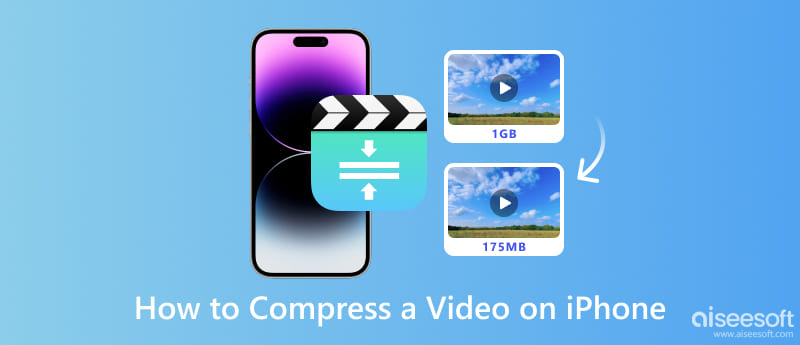
Att komprimera video på en iPhone är en utmärkt teknik som iOS-användare kan använda för att spara utrymme och förbättra vissa saker för video och telefonprestanda. Så om du är intresserad av att komprimera videon du har sparat, är det bättre att förstå fördelarna du kan få en gång när du gör det jämfört med den okomprimerade.
När du ska skicka bilder via e-post finns det ofta en gräns för filstorleken du kan bifoga. Du kan bara ladda upp en lägre video eller matcha den begränsade filstorleken för att skicka till andra via e-post. Istället för att göra videon till ZIP, komprimerade du först videon för att matcha filstorleksgränsen så att du kunde leverera videon utan problem.
Som vi sa i början har iPhone-enheter inte en SD-kortplats, vilket innebär att iPhone-enheter är beroende av intern lagring. Som du kan se på en Android kan du inte överföra de andra videorna på den externa kortplatsen om du inte använder en kortläsare. Istället för att ha problem med att köpa en kortläsare att koppla in här, bör du använda en kompressor för att göra filstorleken mindre för att spara fler videor på din iOS-lagring.
Med komprimeringen kan du också förbättra den övergripande videokvaliteten. Vissa människor tror att en minskning av filstorleken leder till minskad videokvalitet. Vissa kompressionstekniker kan förbättra och optimera kvaliteten väl. Med den kan videons bithastighet, upplösning och uppspelningshastighet minskas, vilket gör uppspelningen smidigare. Om du har många MP4-videor på din iPhone måste du leta efter ett sätt att komprimera MP4 för din iPhone för att få bättre videokvalitet.
Att ladda upp en stor videofil tar avsevärd tid, särskilt om du har en internetanslutning med begränsad bandbredd, enkelt uttryckt långsamt internet. Inte bara gör komprimering filstorleken mindre, utan det kan också minska uppladdningstiden, vilket leder till snabbare uppladdningstider. Det är avgörande när du behöver ladda upp videor på sociala medier snabbare.
När du vill komprimera iPhone-videor för e-post är den tillgängliga appen du kan använda Videokomprimering - Krymp videor. Denna app är lätt att använda jämfört med iPhone videokompressorer på grund av dess användargränssnitt. Även om den är enkel att använda, stöder appen alla större format som är kända på iPhone-enheter. Behöver du en snabb handledning om hur du använder den? Följ stegen nedan.
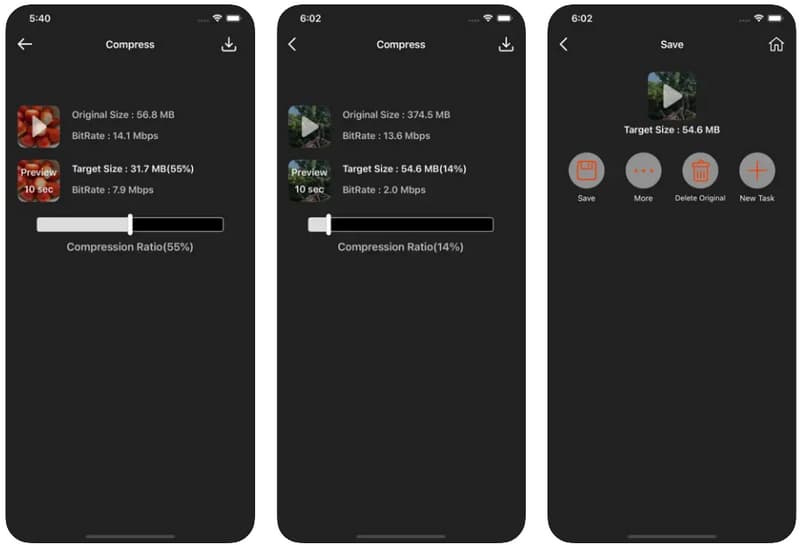
Om den första inte tillfredsställde dig, försök att ladda ner Komprimera video och ändra storlek på video. Den här appen låter dig manipulera dina uppladdade videors bildfrekvens och dimension. Appens gränssnitt är fantastiskt att titta på jämfört med den tidigare. Vill du prova det? Följ dessa steg.
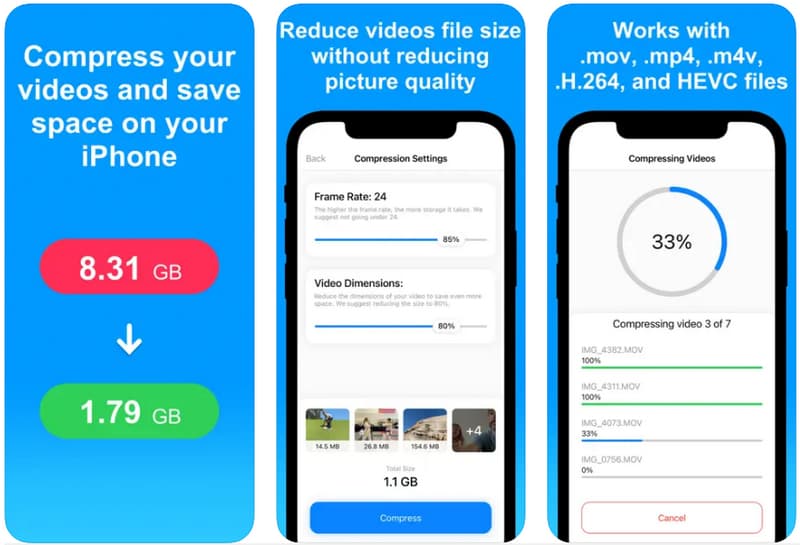
Vill du ha mer än att bara komprimera filer på iPhone? De Media Converter kanske passar dig bäst. Sedan 2017 har appen varit ett pålitligt alternativ för iOS-användare som behöver konvertera videor, ljud och ljud till video, trimma, extrahera ljud från video, och mer. Det har också en mycket djupare videoinställningsmetod än de andra två, vilket betyder att det kan vara komplicerat att använda, men om du följer stegen nedan är det så enkelt som du tror.
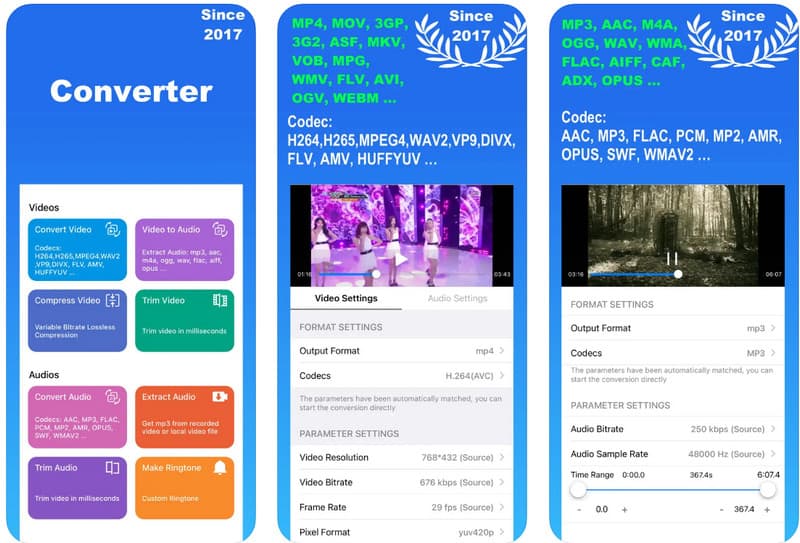
Aiseesoft Video Converter Ultimate ger dig den exakta videokomprimering du önskar än de tre apparna vi har nämnt. Denna app låter dig ändra din videos bithastighet, upplösning och filstorlek för att göra komprimeringen ännu mer exakt. När du har ändrat alla inställningar, ta en snabb förhandsgranskning av den komprimerade versionen innan du exporterar den. Att lära sig hur man minskar videostorlek för iPhone är mycket enkelt i stegen som vi lade till här.
100 % säker. Inga annonser.
100 % säker. Inga annonser.
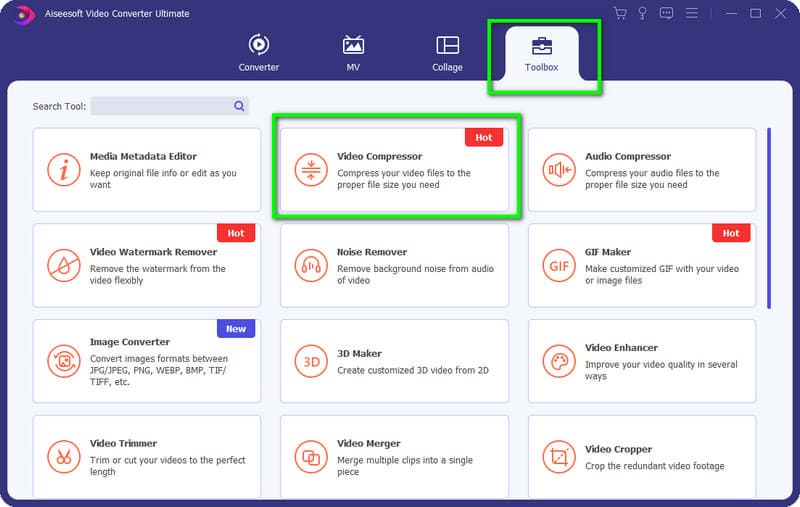
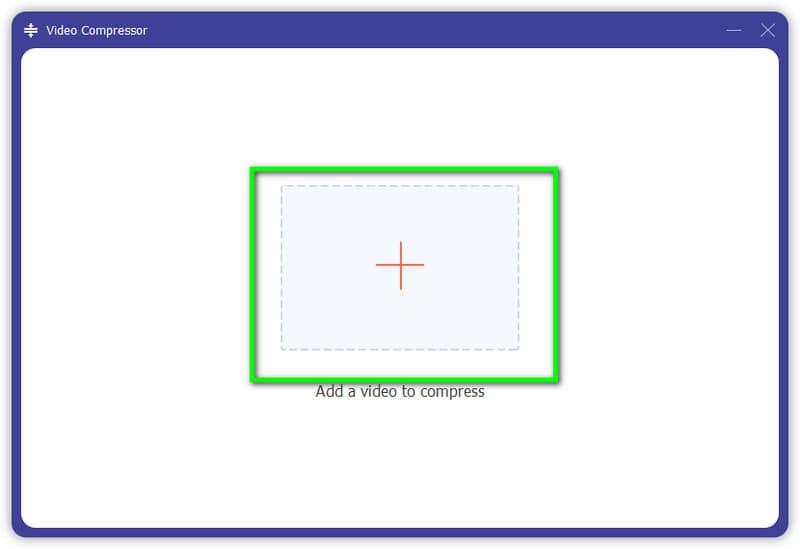
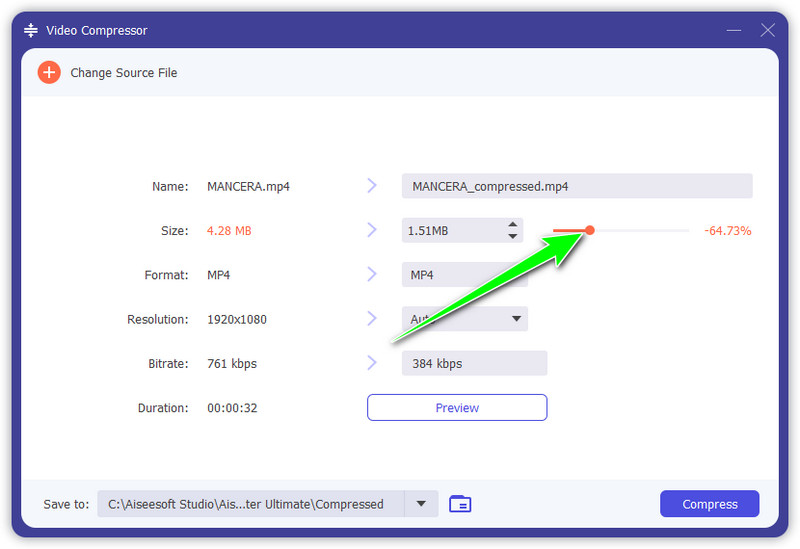
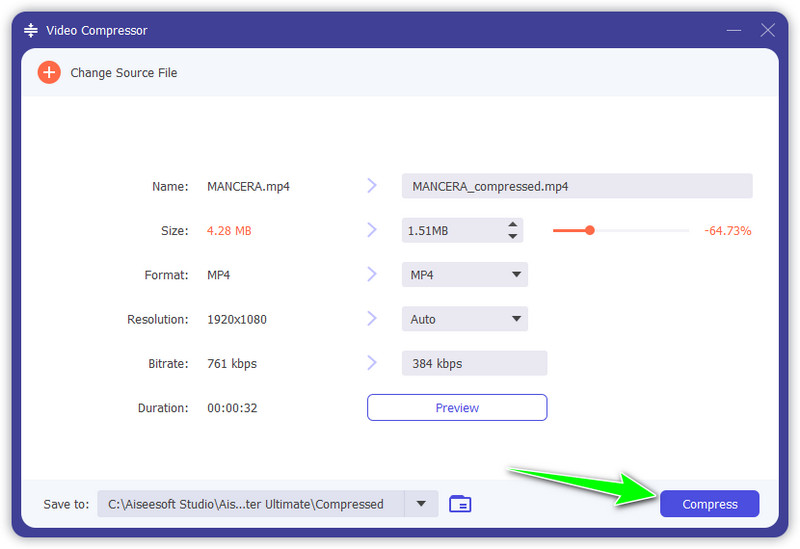
Blir kvaliteten sämre om du minskar storleken på videofilen på iPhone?
Som vi sa kan komprimering optimera videons kvalitet, vilket gör uppspelningen smidigare. Men om du missbrukar kompressorn kan den störa den övergripande videokvaliteten och bli pixlad. För mycket kompression gör att kvaliteten ser sämre ut.
Hur många gånger kan jag använda komprimering på iPhone-video?
Att göra komprimeringen två gånger på video är ganska tillräckligt, men om den första komprimeringen du gjorde minskar mycket av filstorleken, gör inte den andra eftersom komprimering har en nackdel.
Hur komprimerar man video på iPhone som standard?
Det finns inget standardsätt att komprimera video på iPhone så du behöver en tredjepartsprogram som laddas ner på din enhet. Du kan använda flera appar för att krympa videofilstorleken på din iPhone när du vill.
Slutsats
Learning hur man minskar videostorleken på iPhone är lätt. Med den tillagda handledningen här blev den mer tillgänglig än tidigare. Du behöver inte oroa dig för att spara miljontals videor på din iPhone så länge du komprimerar dem så att de inte tar för mycket utrymme och telefonens prestanda förbättras. Vi hoppas att all information som läggs till här öppnar en port för dig att förstå varför du behöver komprimera och hur du komprimerar videor med din telefon och till och med maximerar din Mac- eller Windows-enhet för komprimering.

Video Converter Ultimate är en utmärkt videokonverterare, redigerare och förstärkare för att konvertera, förbättra och redigera videor och musik i 1000 format och mer.
100 % säker. Inga annonser.
100 % säker. Inga annonser.